Premiere Pro CC 2019 素材嵌套如何操作?
1、一:打开软件Premiere Pro CC 2019,新建项目:素材嵌套。

2、二:修改时间轴,点击编辑-首选项-时间轴,分别改静止图片时间轴为2s、4s、6s

3、三:新建素材箱,分别为2s、4s、6s的,把图片素材导入进来。
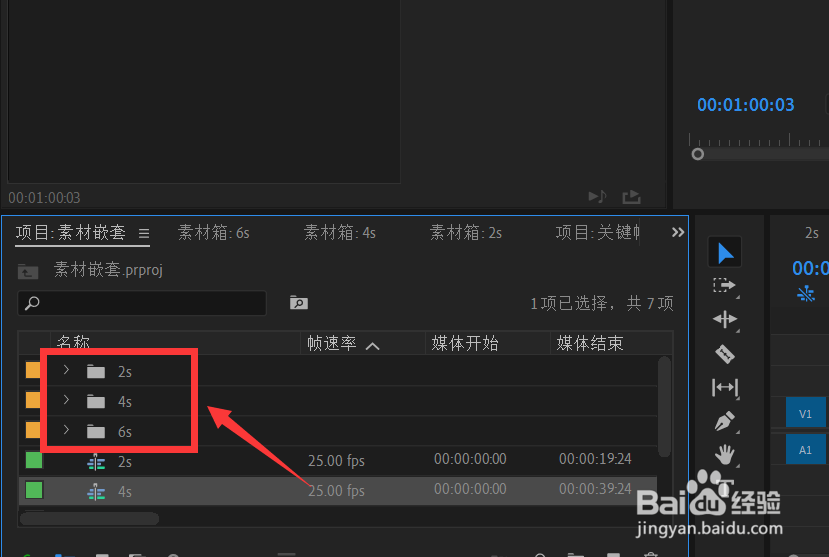
4、四:新建序列2s、4s、6s,把图片素材分别拖入到想对应名称的轨道上。
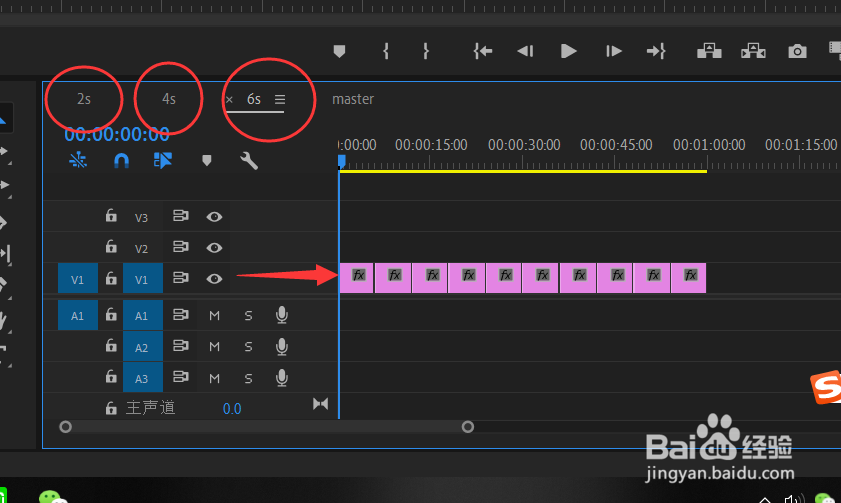
5、五:新建一个序列master,然后把2s、4s、6s的轨道分别放入master的v1、
v2、v3上。
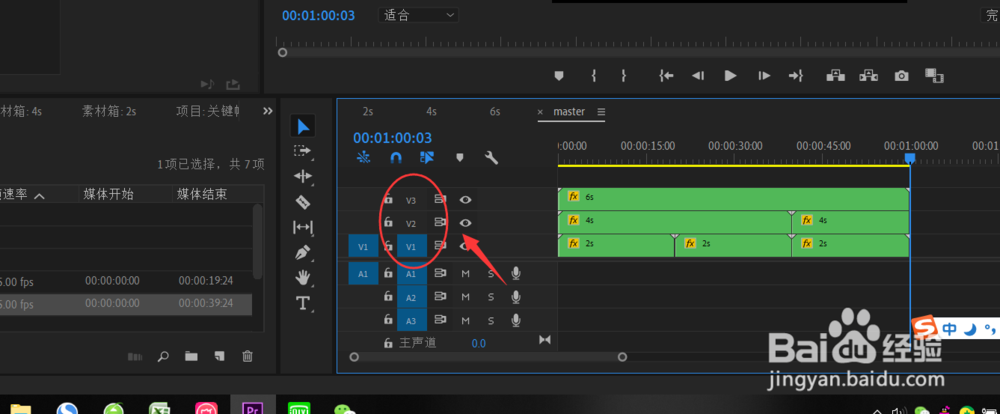
6、六:轨道上都有一个眼睛的符号,关闭两个,可以设置第三个的参数。

7、七:选中2s的,然后修改‘效果控件’的参数,缩放图片和修改位置。
另外两个同样的操作。

8、八:文件-保存-文件-导出-媒体。
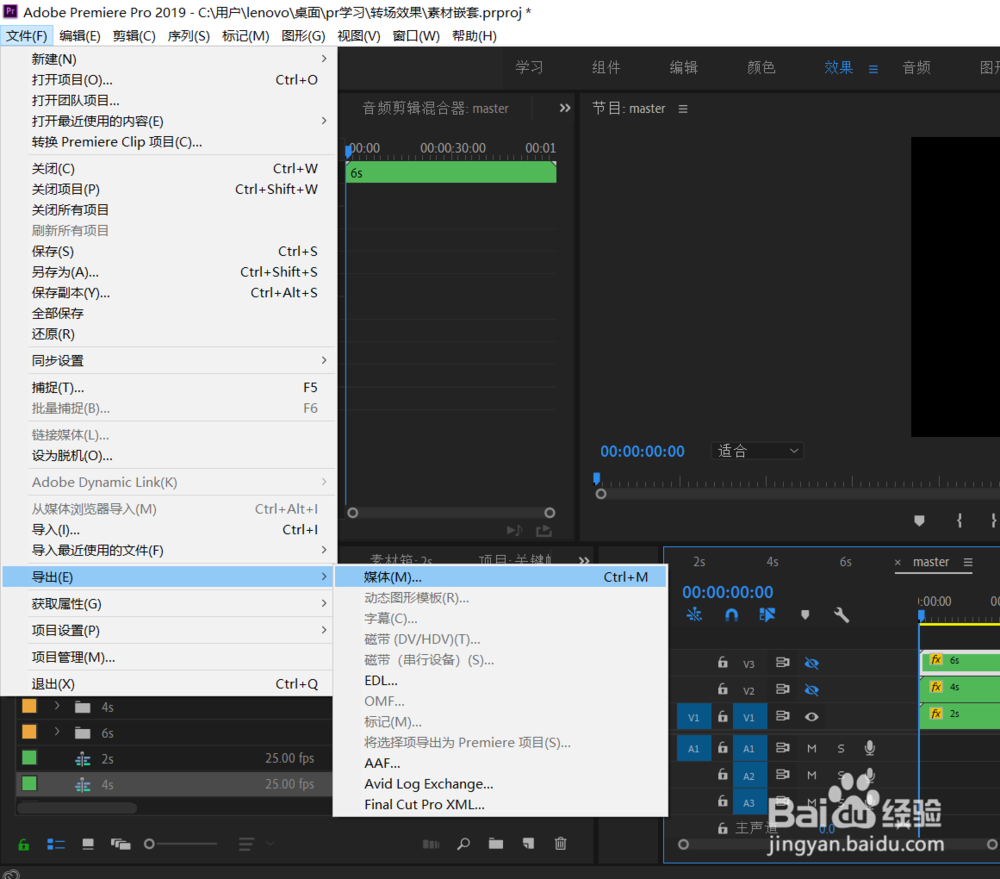
声明:本网站引用、摘录或转载内容仅供网站访问者交流或参考,不代表本站立场,如存在版权或非法内容,请联系站长删除,联系邮箱:site.kefu@qq.com。
阅读量:175
阅读量:43
阅读量:77
阅读量:90
阅读量:74